
Twitterでエンゲージメント総数が見れるって聞いたんだけど、何のことだかわからない。

それでは、いちから詳しく説明していきますね!
Twitterのエンゲージメント総数の意味とは
Twitterのエンゲージメント総数とは、自分のツイートに対してどのくらいのアクションがなされたかを測る指標です。
エンゲージメント総数を確認することで、自分のどのツイートが人気なのかがわかります。
Twitterのエンゲージメント総数を見る方法(アプリ/ブラウザ)
Twitterのエンゲージメント総数をアプリとブラウザ、それぞれで確認する手順を以下に説明します。
アプリからエンゲージメント総数を見る方法
スマホのアプリ版からエンゲージメント総数を確認する方法です。
エンゲージメント総数を確認したい自分のツイートの下部、グラフの形をしたアイコンをタップ。
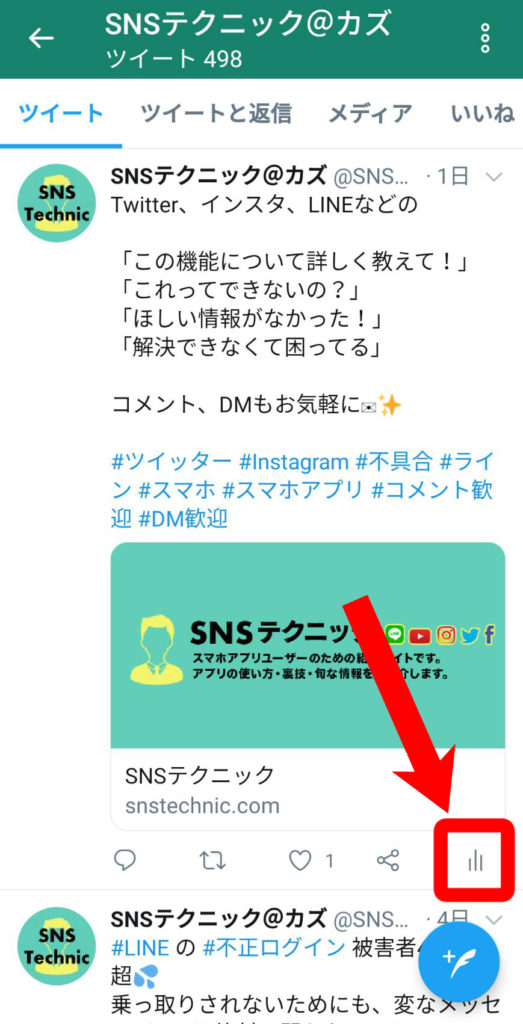
すると、ツイートアクティビティが表示され、インプレッションとエンゲージメント総数とその内訳が確認できます。
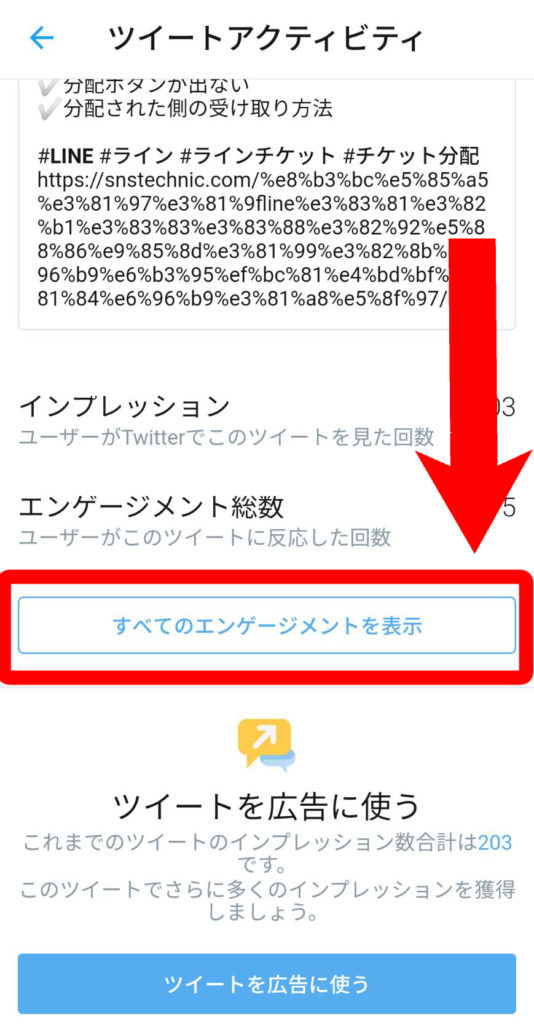
もしエンゲージメント総数の内訳が表示されない場合、「すべてのエンゲージメントを表示」ボタンをタップしてください。
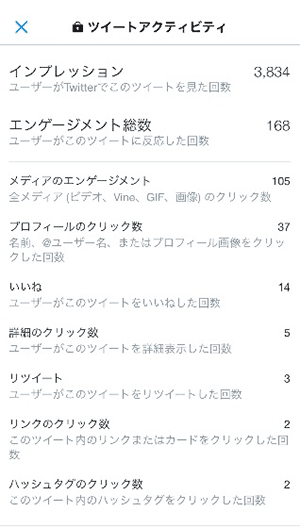
これで、ツイートに添付した画像や動画のクリック数、そのツイートがどれくらい閲覧されたのかなどの数値を詳しく見ることができます。
ブラウザ版では日にちを指定して、期間中に一番人気のツイートがどれかを見ることができますが、アプリ版からでは、そのツイートごとについた数値しか確認できないので少々手間がかかります。
ブラウザからエンゲージメント総数を見る方法
次に、ブラウザ版ツイッターからエンゲージメント総数を確認する方法です。
先ほど紹介したアプリ版と同様の手順で、グラフのアイコンからエンゲージメント総数を確認することが可能ですが、今回はTwitterアナリティクスからエンゲージメント総数を確認する方法をお伝えします。
Twitter画面の右上にある自分のアイコンをクリック。
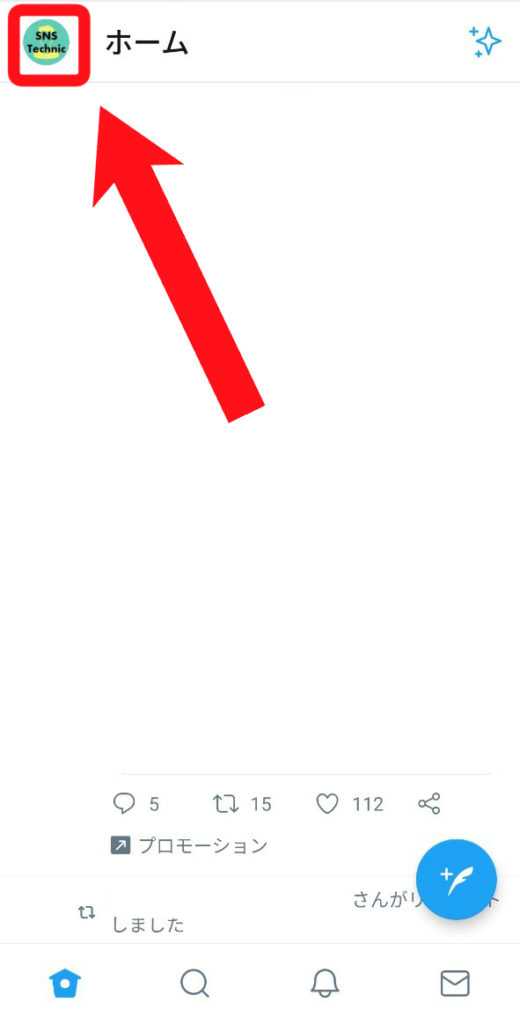
「アナリティクス」をクリック。
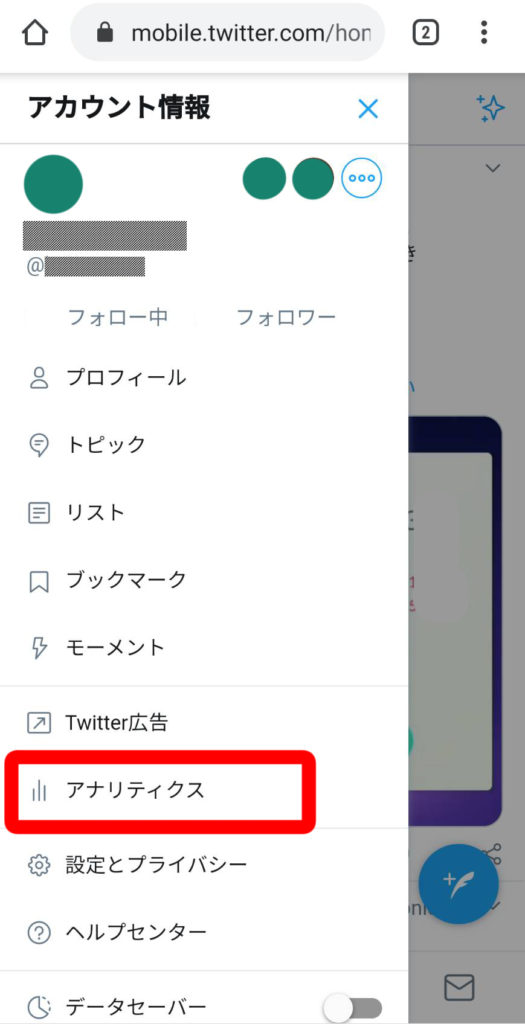
初めての場合は「アナリティクスをオンにする」を選択。
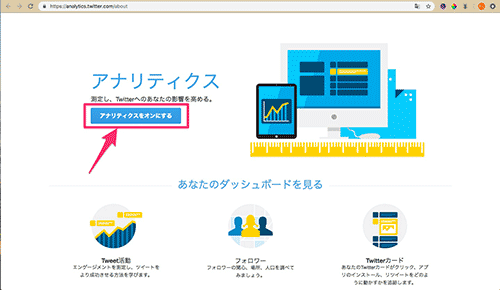
Twitterアナリティクスに移動します。
ここでは、過去28日間(約一か月間)で最も反響のあったツイートを確認することができます。
自分のフォロワーの中で一番フォロー数が多いアカウント、写真や動画を添付したツイートで一番反応が多かったものなど。
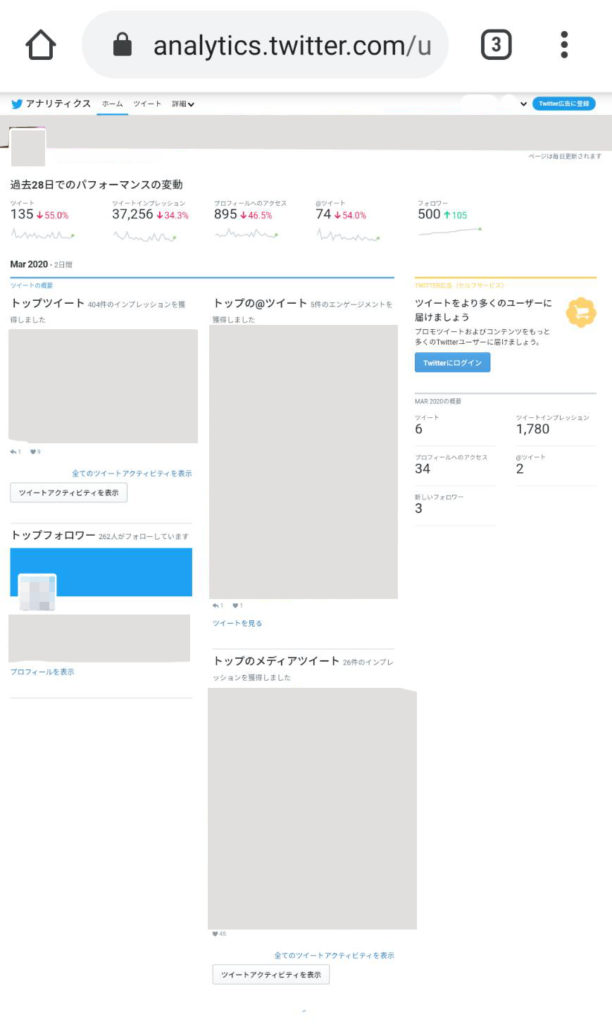
その他にも、過去28日間での数値の変動をチェックできます。
- どれくらいツイートが行われたのか
- ツイートの閲覧数・反応
- 自分のプロフィールへのアクセス数
- 返信されたツイート数
- フォロワー数の増減
画面上部のアナリティクスの横にある「ツイート」を選択すると、ツイート毎にどれくらい反応があったのかを一覧で確認することができます。
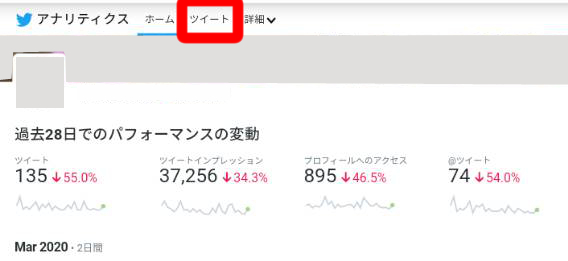
水色のグラフがインプレッション数、グレーのグラフがツイート数を表しています。
グラフの表示期間の範囲は、右上の部分で変更が可能です。
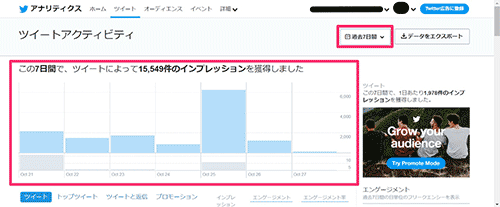
また、Twitterアナリティクス画面の右下には、エンゲージメント率、リンクのクリック数、リツイート数、いいね数、返信数の各グラフが表示されます。
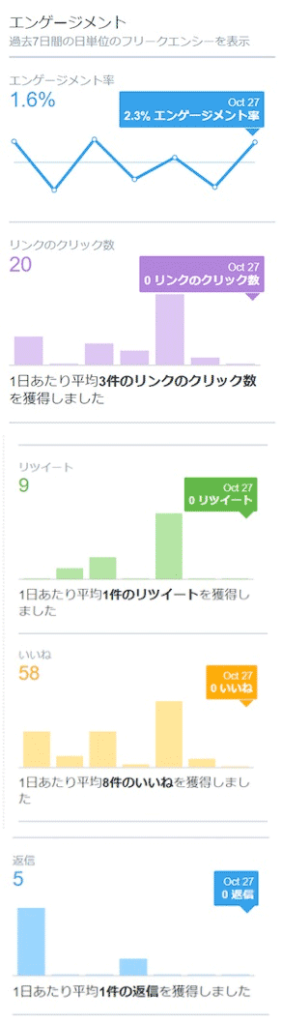
Twitterのエンゲージメント総数の各項目の内容
エンゲージメント総数には、いくつかの内訳がありますので、各名称についてご説明します。
インプレッションとは
インプレッションは、どれだけのユーザがそのツイートを閲覧したかを表す数値です。
ただし、この数値だけでは自分のツイートがじっくり読まれたかどうかは判断できません。
なぜなら、相手のタイムラインにツイートが表示されればカウント対象になるため、実際はそのツイートがスクロールされてあまり閲覧されていない可能性も考えられるからです。
エンゲージメントとは
エンゲージメントは、投稿したツイートに対してどれだけのアクションがあったかを示す数値です。
アクションとは、いいねされた数、リツイートされた数、ハッシュタグのクリック数、画像などのメディアのクリック数、リンクのクリック、プロフィールのクリック数、などが含まれます。
エンゲージメント率とは
エンゲージメント率ではツイートが閲覧された回数(インプレッション)に対して、どれだけのリアクションがなされたか(エンゲージメント)の割合を知ることができます。
エンゲージメント率は、以下の計算式で求められます。
エンゲージメント率=エンゲージメント数÷インプレッション数×100
エンゲージメント率が高ければ高いほど、閲覧した人のうちより多くの人がツイートに対してなんらかのアクションを行っていることがわかります。
ツイートアクティビティとは
ツイートアクティビティは、インプレッションとエンゲージメント総数などを確認できる機能です。
自分のツイートにある、ツイートアクティビティマークをクリックすることで確認が可能です。
まとめ:ツイートアクティビティで、自分のツイートへの反応を知ろう
ここまで、Twitterのエンゲージメント総数と、それをツイートアクティビティやTwitterアナリティクスで確認する方法を説明してきました。
簡単な手順で、自分のツイートに対する反応をチェックできるので、ぜひ活用してみてくださいね。

